Pēdējoreiz atjaunināts: 2022. gada 6. aprīlis
PROBLĒMA
Pēc Windows 10 atjauninājuma KB5008212 instalēšanas vai jaunināšanas uz Windows 11, nesenie e-pasta ziņojumi, iespējams, netiks parādīti meklēšanas rezultātos.
Šī problēma lielākoties ietekmē lietotājus, kas izmanto POP, IMAP un Exchange kontus meklēšanas dēļ, izmantojot lokālo Windows meklēšanas pakalpojums indeksu. Microsoft 365 viesots e-pasts un pievienotie Exchange izmanto meklēšanu pakalpojumā, kuru šī problēma neietekmē.
STATUSS: ATRISINĀTS
Windows 11 labojumi, kas nosūtīti kā daļa Windows no tālāk minētajiem publiskajiem atjauninājumiem:
Windows 11: 2022. gada 28. marta atjauninājumi, KB5011563
Windows Server 2022: 2022. gada 22. marta atjauninājumi, KB5011558
Windows Server 2019: 2022. gada 22. marts atjauninājumi KB5011551
Windows 10: 2022. gada 22. marta atjauninājumi, KB5011543
Piezīme.: Dažiem lietotājiem pēc atjauninājuma instalēšanas neredzat tūlītēju atrisinājumu. Ja problēma nav novērsta, mēģiniet atkārtoti izveidot meklēšanas indeksu. Indeksa atkārtotai izveidei var paiet vairākas dienas.
Atkārtoti izveidot meklēšanas indeksu:
-
Izvēlnē Outlook Fails,Opcijas, Meklēšana.
-
Atlasiet Indeksēšanas opcijas, atlasiet Papildu.
-
Sadaļā Problēmu novēršana atlasiet Izveidot atkārtoti.
Windows 10 labojumi, kas nosūtīti kā daļa Windows no tālāk minētajiem publiskajiem atjauninājumiem:
Windows 10: 2022. gada 22. marta atjauninājumi, KB5011543
Windows Server 2019: 2022. gada 22. marts atjauninājumus KB5011551
Windows Server 2022: 2022. gada 22. marts, KB5011558
Windows 11: 2022. gada 28. marta atjauninājumi, KB5011563
Piezīme.: Dažiem lietotājiem pēc atjauninājuma netika redzama tūlītēja izšķirtspēja. Ja problēma nav novērsta, mēģiniet atkārtoti izveidot meklēšanas indeksu. Indeksa atkārtotai izveidei var paiet vairākas dienas.
Atkārtoti izveidot meklēšanas indeksu:
-
Izvēlnē Outlook uz Fails, Opcijas, Meklēšana.
-
Atlasiet Indeksēšanas opcijas, atlasiet Papildu.
-
Sadaļā Problēmu novēršana atlasiet Izveidot atkārtoti.
Zināmo problēmu atrites (KIR) ieviešana
-
Lejupielādējiet un instalējiet MSI failu, kas atbilst ietekmētās Windows 10 versijai no https://docs.microsoft.com/windows/release-health/status-windows-10-21h2#2778msgdesc
-
SEKMĪGa MSI faila instalēšana izkārtos ADMX un ADML failus mapē "C:\Windows\PolicyDefinitions":
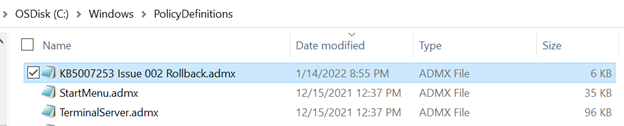
-
Tagad atveriet lokālo grupas politika redaktoru, izmantojot Start->run->gpedit.msc.
-
Naviģējiet uz Lokālā datora politika -> Administratīvās veidnes -> KB 5007253 002 atrite -> Windows 10, 2004 20H2 un 21H1
versija Veiciet dubultklikšķi uz politikas iestatījuma labajā pusē "KB####### Problēma XXX atrite". Tiks atvērta politika, un tiks parādīts tālāk redzamais ekrāns.
Noklusējuma iestatījums ir "Nav konfigurēts".
Mainiet KB faila lietojumprogrammas 5007253 002 atrites politiku uz "Atspējots", pēc tam noklikšķiniet uz Labi, lai atspējotu regresiju. -
Restartējiet ierīci, lai izmaiņas stātos spēkā.
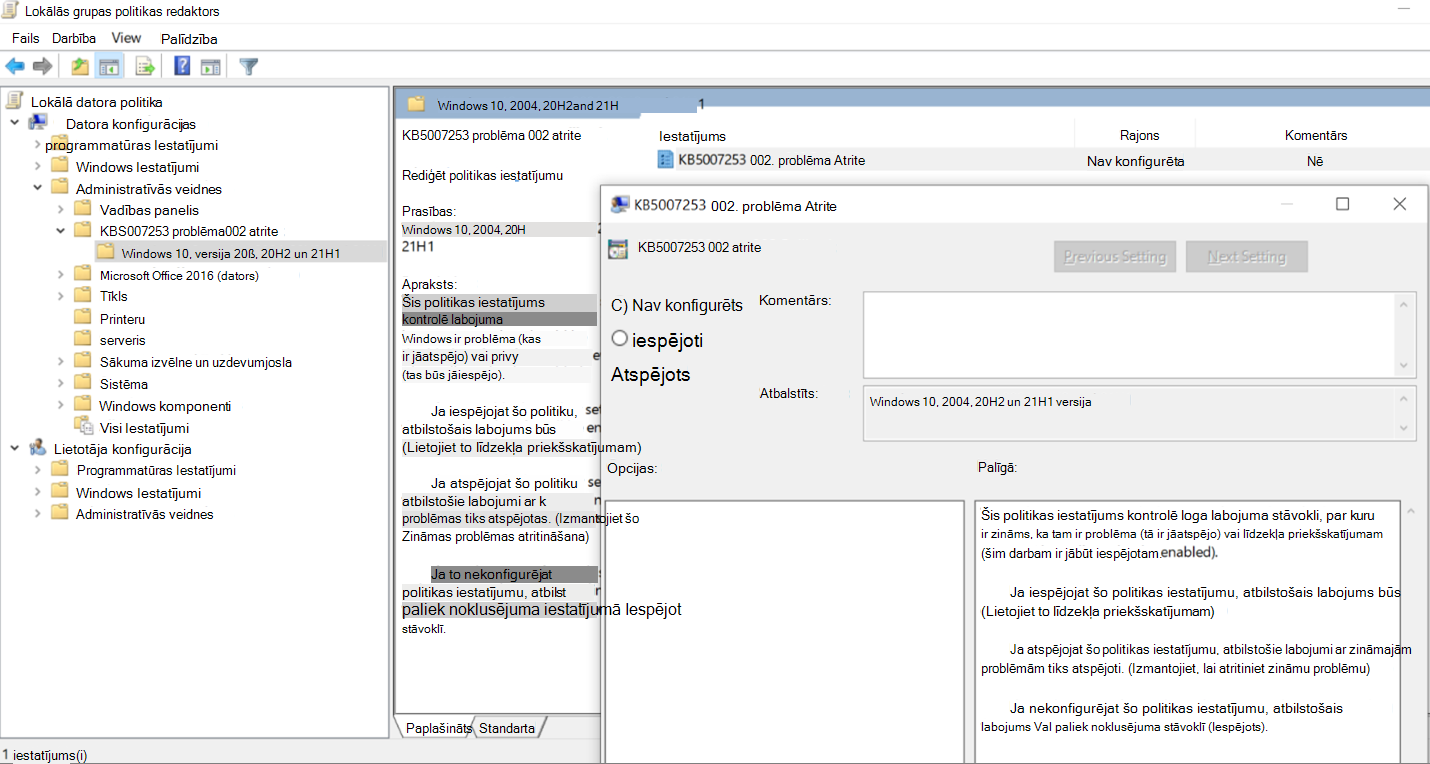
PAGAIDU RISINĀJUMS
Varat apiet šo problēmu, atspējojot Windows meklēšanu datorā, Outlook izmantot tās iebūvēto meklēšanu. Iebūvētā meklēšana parādīs tālāk redzamo ziņojumu, lai norādītu, ka neizmanto Windows Search pakalpojumu:
-
Meklēšanas veiktspēja tiks ietekmēta, jo grupas politika ir izslēgusi Windows Search pakalpojumu.

Lai atspējotu Windows meklēšanas datorā pakalpojumu Outlook, rīkojieties šādi:
Svarīgi!: Turpmākajās darbībās ir parādīts, kā modificēt reģistru. Tomēr, nepareizi modificējot reģistru, iespējamas nopietnas problēmas. Lūdzu, rūpīgi izpildiet tālāk norādītās darbības. Lai palielinātu drošību, dublējiet reģistru, pirms to modificējat. Pēc tam varat atjaunot reģistru, ja rodas problēma. Papildinformāciju par to, kā dublēt un atjaunot reģistru, skatieties rakstā Kā dublēt un atjaunot reģistru operētājsistēmā Windows.
-
Sistēmā Windows ar peles labo pogu noklikšķiniet uz Sākums un pēc tam atlasiet Palaist. Lodziņā Atvērt: ierakstietregedit un pēc tam izvēlieties Labi. Tiek atvērts reģistra redaktors.
-
Reģistrā atrodiet šo apakšatslēgu un pēc tam noklikšķiniet uz tās:
-
HKEY_LOCAL_MACHINE\SOFTWARE\Policies\Microsoft\Windows
-
-
Atlasiet Rediģēt > New > Atslēga un nosaukiet jauno atslēgu Windows Search.
-
Izvēlieties jauno Windows Search atslēgu.
-
Atlasiet Rediģēt > Jauns > DWORD vērtība.
-
Ierakstiet PreventIndexingOutlook kā DWORD vērtības nosaukumu un pēc tam nospiediet Enter.
-
Ar peles labo pogu noklikšķiniet uz PreventIndexingOutlook un pēc tam izvēlieties Modificēt.
-
Lodziņā Vērtības dati ierakstiet 1, lai iespējotu reģistra ierakstu, un pēc tam atlasiet Labi.
-
Izejiet no reģistra redaktora un pēc tam restartējiet programmu Outlook.
Piezīme.: Atspējojiet PreventIndexingOutlook iestatījumu, ierakstot 0 (nulle) un pēc tam noklikšķinot uz Labi.


Papildu resursi

Jautājumu uzdošana ekspertiem
Sazinieties ar ekspertiem, apspriediet Outlook jaunumus un labāko praksi, kā arī lasiet mūsu emuāru.

Palīdzības saņemšana kopienā
Uzdodiet jautājumu un atrodiet risinājumus, ko piedāvā atbalsta dienesta pārstāvji, MVP, inženieri un Outlook lietotāji.

Jauna līdzekļa ieteikšana
Mēs labprāt lasām jūsu ieteikumus un atsauksmes! Dalieties ar savām domām. Mēs uzklausām.
Skatiet arī
Nesen atklāto problēmu labojumi vai risinājumi programmā Outlook darbam ar PC datoru










